Photoshop逼真素描画效果教程
- 2023-07-01 23:06:20
- 来源/作者:互联网/佚名
- 己被围观次
教程来源:中国教程网 作者:笑笑最终效果 原图 1、打开原图,按Ctrl + J复制一层,按Ctrl + Shift + U去色。2、按Ctrl + M调曲线参数设置如下图。 3、按Ctrl + J把图层复制一层,图层混合模式改为“滤色”。 副标题4、新建一个图层,
4、新建一个图层,按Ctrl + Alt + Shift + E盖印图层,选择Topaz滤镜锐化处理,参数设置如下图。
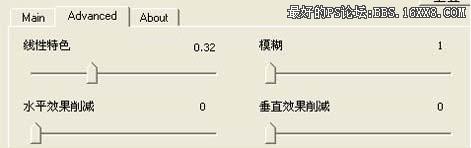
5、按Ctrl + L调色阶,参数设置如下图。

6、按Ctrl + J复制一层,执行:滤镜 > 其它 > 高反差保留,参数设置如下图。

7、执行:图像 > 调整 > 阀值,参数是设置如下图,确定后把图层混合模式改为“柔光”,加上图层蒙版用黑色画笔擦掉多余的部分。
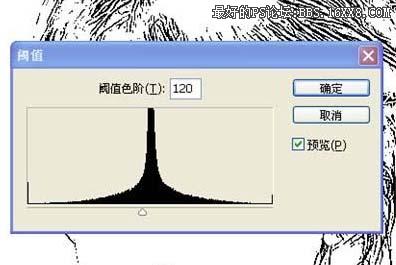

*PSjia.COM 倾力出品,转载请注明来自PS家园网(www.psjia.com)
上一篇:PS仿手绘教程:照片美化教程








